Reklama
Existuje veľa spôsobov, ako nastaviť, aby sa vaša prezentácia v programe PowerPoint zobrazila mimo obrazovku. Môžete použiť efektné prechody, prispôsobiť veľkosť snímok Ako zmeniť veľkosť svojich snímok vTu je niečo, čo väčšina technicky zdatných jednotlivcov nevie, ako to urobiť: zmena veľkosti snímok v programe PowerPoint. Čítaj viac , pridajte prispôsobené mediálne klipy 10+ miest na získanie skvelých mediálnych klipov pre prezentácie programu PowerPointNa vytvorenie účinku potrebujú prezentácie programu PowerPoint správny druh média. Tu je 30 stránok a zdrojov, kde nájdete bezplatné zvukové efekty, videá, animácie, obrázky a vtipné karikatúry pre celú vašu prezentáciu ... Čítaj viac a oveľa viac.
K svojej relácii môžete tiež pridať hudbu. V závislosti od toho, aký efekt chcete dosiahnuť, môžete použiť jednu alebo viac skladieb. Ako však pridáte hudbu do prezentácie v programe PowerPoint? Nie je to také zložité, ako to znie!
Ako pridať hudbu na prezentácie
Prvým krokom je uistenie, že máte v počítači uloženú príslušnú skladbu. PowerPoint neponúka žiadne natívne znalce, ktoré môžete pridať.
Ak plánujete používať prezentáciu vo verejnom prostredí, uistite sa, že máte príslušnú licenciu na skladbu, ktorú chcete použiť. Ak si nie ste istí, stiahnite si niektoré kreatívne spoločné hudobné skladby 3 miesta, kde nájdete vynikajúcu hudbu bez licenčných poplatkovTo, že je všetka táto hudba voľne k dispozícii, ešte neznamená, že je hrozná! V oboch prípadoch ich môžete použiť bezplatne vo svojich projektoch. Čítaj viac miesto.
Keď sa už rozhodnete pre svoju cestu, spustite program PowerPoint a otvorte prezentáciu, na ktorej pracujete:
- Pomocou pásky v hornej časti okna kliknite na ikonu insert.
- Klikni na audio ikona.
- vybrať Zvuk na mojom počítači v rozbaľovacej ponuke. (Môžete tiež nahrať svoj vlastný zvuk z aplikácie kliknutím na ikonu Nahrávanie zvuku.)
- Pomocou prieskumníka súborov na obrazovke vyhľadajte hudobný súbor a kliknite na tlačidlo insert.
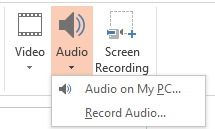
Na karte Prehrávanie zvuku si môžete prispôsobiť, ako bude zvuk fungovať. Bude k dispozícii po vložení zvuku.

Tu je stručný prehľad niektorých zaujímavých možností:
- Prehrať na snímkach: Hudba sa prehrá na každej snímke.
- Slučka do ukončenia: Vybratá skladba (skladby) sa bude opakovať, kým sa neskončí prezentácia.
- Orezať zvuk: Znížte dlhú skladbu tak, aby zodpovedala dĺžke vašej prezentácie.
- Pridať záložku: Vyznačením bodu v skladbe spustíte / zastavíte prehrávanie.
Ako používate zvuk v programe PowerPoint? Dajte nám vedieť v komentároch.
Image Credit: Christian Bertrand cez Shutterstock
Dan je britský vysťahovalec žijúci v Mexiku. Je výkonným editorom pre sesterskú stránku MUO Blocks Decoded. V rôznych časoch pôsobil ako sociálny redaktor, kreatívny redaktor a finančný editor pre MUO. Nájdete ho, ako každý rok putuje po výstavnej ploche v CES v Las Vegas (PR ľudia, oslovte!) A robí veľa pozaďových webov…

